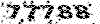بزرگترین وبلاگ تخصصی ، تفریحی ایرانیان
بزرگترین وبلاگ تخصصی ، آموزشی و تفریحی ایرانیانبزرگترین وبلاگ تخصصی ، تفریحی ایرانیان
بزرگترین وبلاگ تخصصی ، آموزشی و تفریحی ایرانیانفوتوشاپ طریقه ساخت یک MP3 Player
به نام خدا
طریقه ساخت یک MP3 Player
|
در این آموزش قصد دارم طریقه ساخت یک Mp3 Player رو با استفاده از ابزارهای ابتدایی فوتوشاپ و Layer Style ها آموزش بدم . |
|
من این آموزش رو از یه سایت خارجی برداشتم و ترجمه کرد . |
|
خوب شروع میکنیم . |
|
شما میتونین از مقادیر پیش فرض در این آموزش استفاده کنین تا بهترین نتیجه رو از کارتون بگیرین . |
|
|
| 1 |
|
در ابتدای کار یک سند جدید در اندازه حداقل 500 در 200 پیکسل ایجاد کنید . |
|
Foreground Color رو به E5E5E5 # تغییر بدین . |
|
بعد از اون ابزار Rounded Rectangle Tool رو انتخاب کنین و در قسمت تنظیمات Option اون مقدار Radius رو برابر 70 پیکسل قرار بدین . |
|
|
|
با این ابزار شکل زیر رو رسم کنین . |
|
|
| 2 |
|
حالا ابزار Direct Selection Tool رو انتخاب کنین ، روی خطوط دور شکلتون کلیک کنین و مطابق شکل عمل کنین . |
|
|
|
|
|
|
|
حالا مطابق شکل در محلی که نشون داده شده 2 نقطه کنترل دیگه ایجاد کنین و اونا رو هم سطح 2 نقطه بالایی قرار بدین . |
|
|
|
|
|
حالا بیرون شکل کلیک کنید تا از حالت انتخاب خارج بشین . |
| 3 |
|
حالا استایل های زیر رو با دوبار کلیک کردن بر روی لایه شکل و باز شدن پنجره Layer Style اعمال کنین . |
|
|
|
|
|
|
|
|
|
|
|
|
|
تا اینجا طرحتون باید مثل شکل زیر شده باشه . |
|
|
| 4 |
|
حالا طبق شکل یه Shape دیگه با رنگ سفید بکشین و Layer Style اون رو مثل تصاویر تنظیم کنین . |
|
|
|
|
|
|
| 5 |
|
از همین لایه جدیدتون که سفید رنگه یه کپی بگیرین ( لایه رو روی گزینه Create a new layer درگ کنین ) . |
|
حالا روی این لایه کپی شده راست کلیک کنید و گزینه Clear Layer Style رو انتخاب کنین تا استایل این لایه حذف بشه . |
|
حالا این لایه رو با رنگ سیاه پر کنین . |
|
ترتیب لایه ها تا اینجای کار باید به شرح زیر باشه : |
|
|
|
حالا باید این لایه سیاه رنگ رو کمی کوچکتر کنین . برای این کار در حالی که لایه سیاه رو انتخاب کردین کلیدهای Ctrl+T رو بزنین . |
|
در حالت Transform باید کلید Alt رو نگه دارین ( برای کوچک کردن نسبت به مرکز ) و از هر طرف به یک مقدار لایه سیاه رو کوچک کنین تا مثل شکل بشه . |
|
|
|
حالا باید استایل های زیر رو به این لایه سیاه بدین . |
|
|
|
|
|
|
|
|
| 6 |
|
حالا foreground color رو به 86B7E7 # تغییر بدین و به وسیله ابزار Rounded Rectangle Tool و Radius 3 Pixel یه Shape مثل شکل بکشین و استایل های زیر رو بهش بدین . |
|
|
|
|
|
|
|
|
|
|
|
|
|
حالا از لایه LCD یه کپی بگیرین و استایلش رو با راست کلیک کردن روی اون و انتخاب گزینه Clear Layer Style حذف کنین . |
|
حالا این لایه کپی شده رو با رنگ سفید پر کنین . |
|
حالا بازم باید این لایه سفید جدید رو کوچک کنین . برای این کار مطابق دستورات قبلی Ctrl+T رو بزنین و با نگه داشتن کلید Alt اونو مثل شکل کوچیک کین و Fill لایه رو به صفر برسونین . |
|
|
|
|
|
حالا کلید D و سپس X رو برای ایجاد رنگهای پیش فرض فشار بدین و استایل زیر رو روی این لایه اجرا کنین . |
|
|
|
|
|
حالا ابزار Pen Tool رو انتخاب کنید و حالت انتخابی زیر رو رسم کنین . |
|
|
|
|
|
حالا Fill این لایه رو به 20 برسونین و با راست کلیک کردن روی لایه و انتخاب گزینه Rasterize Layer به یه لایه معمولی تبدیل کنین . |
|
حالا منطقه لایه سفید زیر این لایه رو با نگه داشتن کلید Ctrl و کلیک روی لایه انتخاب کنین و همین طور که لایه ای که با Pen Tool درست کردین رو در انتخاب دارین کلیدهای Ctrl+Shift+I رو بزنین تا منطقه خارج از منطقه آبی انتخاب بشه . حالا کلید Delete رو بزنین تا اون قسمت پاک بشه ( مثل شکل ) . |
|
کلیدهای Ctrl+D رو برای خروج از حالت انتخاب فشار بدین . |
|
|
|
خوب . قالب کلی این MP3 Player طراحی شد . حالا باید با توجه به خلاقیتتون قسمتهایی رو به اون اضافه کنین . |
|
من یه مقدار قیافشو صفا دادم تا یکم جلوه پیدا کنه . |
|
برای استفاده از فونت این طرح لینک اون رو براتون قرار دادم تا اون رو دانلود کنین . <<<< دریافت فونت >>>> |
|
|
|
حالا فقط دکمه ها مونده که طریقه ساخت اونا رو هم براتون توضیح میدم . |
| 7 |
|
رنگهاتون رو به حالت پیش فرض برگردونین ( D ) ، یه لایه جدید ایجاد کنین ، یه دایره متناسب با لبه های طرح کلی رسم کنین و اونو با رنگ سفید پر کنین . حالا تنظیمات Layer Style اونو مثل شکل انجام بدین . |
|
|
|
|
|
حالا یه کپی از این لایه بگیرین ، استایلش رو حذف کنین و اونو با رنگ سیاه پر کنین و یه مقدار اونو کوچیک کنین . |
|
|
|
حالا دوباره از لایه زیرین یه کپی بگیرین ، استایل اونو مطابق شکل درست کنین و اونو از لایه سیاه کمی کوچکتر کنین . |
|
ترتیب این سه لایه توی شکل اومده . |
|
|
|
|
|
|
|
|
|
حالا در صورت نیاز دوباره رنگهاتون رو به حالت پیش فرض در بیارین . یه لایه جدید ایجاد کنین و یه منطقه دایره ای کوچیک وسط قسمت تکمه ها با ابزار Elliptical Marquee Tool رسم کنین . |
|
به این منطقه طبق شکل یه گرادینت با ابزار گرادینت بدین . |
|
|
|
|
|
حالا مسیر زیر رو دنبال کنین و برای Radius اون مقدار 3 رو قرار بدین : |
|
Filter > Blur > Gaussian Blur |
|
|
|
حالا به هر کدام از دکمه ها با رنگهای خاکستری پررنگ و خاکستری کمرنگ گرادینت بدین تا یکم جلوه پیدا کنن . |
|
|
| امیدوارم این آموزش مورد پسند شما قرار گرفته باشه |
| مخلصیم |
| مصطفی |